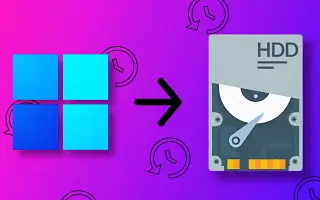Tämä artikkeli on kuvakaappauksia sisältävä asennusopas niille, jotka etsivät tapaa varmuuskopioida koko PC-järjestelmäsi Windows 11:ssä.
Windowsissa varmuuskopiointiin ja palautukseen on saatavana useita vaihtoehtoja. Voit asentaa kolmannen osapuolen ohjelman luodaksesi täydellisen järjestelmävarmuuskopion Windows-tietokoneestasi. Mutta entä jos sinulla ei ole tilaa tai et halua asentaa ylimääräistä varmuuskopiointiohjelmaa?
Tässä tapauksessa voit hyödyntää Windows 11:n sisäänrakennettuja varmuuskopiointi- ja palautusominaisuuksia. Windows 11:n avulla voit luoda täydellisen järjestelmävarmuuskopion, ja täydellisen järjestelmän varmuuskopion luominen on paras tapa suojata Windows-asennus ja tiedostot.
Aina kun järjestelmässäsi menee vikaan, voit käyttää tätä varmuuskopiotiedostoa käyttöjärjestelmän palauttamiseen aikaisempaan vaiheeseen. Windows 11:n varmuuskopiointi- ja palautusominaisuus käyttää ”varjokopiointia” järjestelmäkuvan luomiseen, joka tarjoaa identtiset kopiot asennetuista sovelluksista, tiedostoista ja asetuksista.
Alla kerromme, kuinka voit varmuuskopioida koko tietokonejärjestelmäsi Windows 11:ssä. Jatka vierittämistä tarkistaaksesi sen.
Kuinka varmuuskopioida koko tietokoneesi järjestelmä Windows 11:ssä
Luo Windows 11 -järjestelmän täydellinen varmuuskopiotiedosto noudattamalla alla lueteltuja yksinkertaisia ohjeita .
- Napsauta ensin Windowsin Käynnistä-valikkoa ja kirjoita Ohjauspaneeli . Avaa sitten ohjauspaneeli tulosluettelosta.
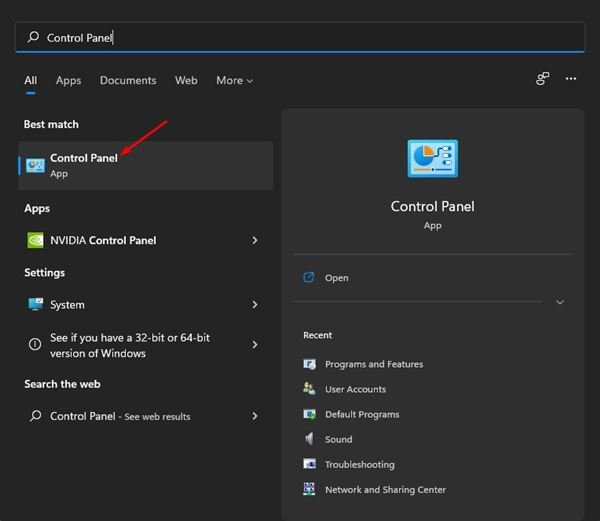
- Napsauta Ohjauspaneelissa Varmuuskopioi ja palauta (Windows 7) -vaihtoehtoa.
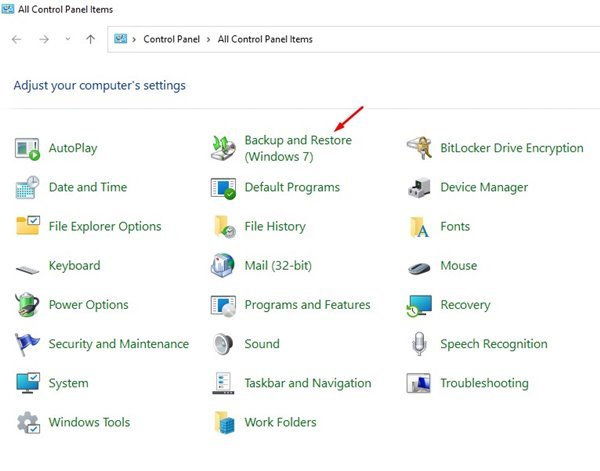
- Napsauta seuraavassa ikkunassa Luo järjestelmäkuva -linkkiä alla olevan kuvan mukaisesti.
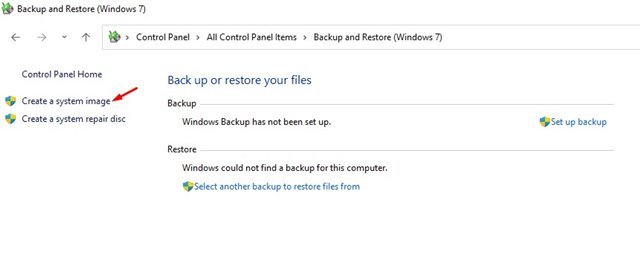
- Tiedostohistoria-valikko avautuu. Napsauta System Image Backup -vaihtoehtoa.
- Windows etsii nyt käytettävissä olevia asemia. Valitse Mihin varmuuskopiointi -ikkunassa vaihtoehto ”Kiintolevylle” .
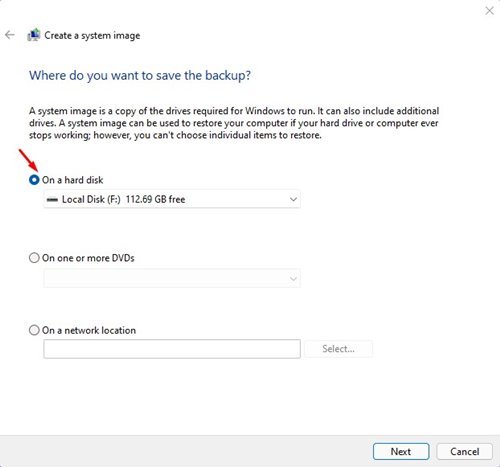
- Valitse asema. Kun olet valmis, napsauta seuraavaa vaihtoehtoa.
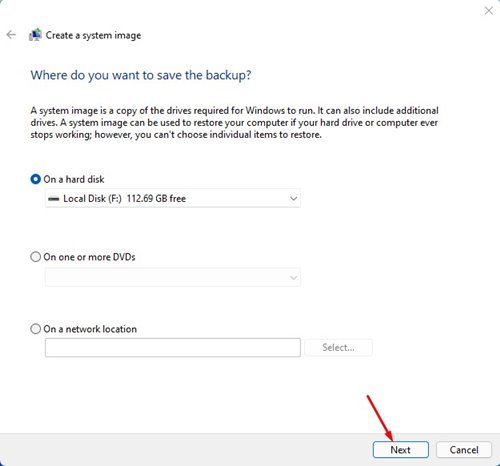
- Napsauta ”OK ” -painiketta Windowsin varmuuskopioinnin vahvistuskehotteessa .
- Vahvista muutokset seuraavassa ikkunassa ja napsauta ”Aloita varmuuskopiointi” -vaihtoehtoa.
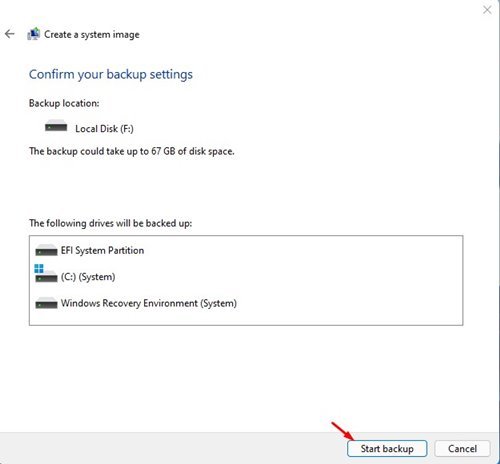
- Varmuuskopiointiprosessi alkaa nyt. Tämä kestää jonkin aikaa riippuen käytettävissäsi olevan datan määrästä.
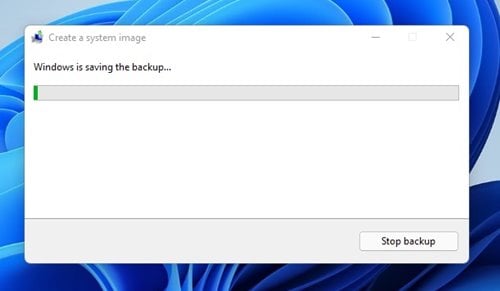
Tämä asennus on valmis. Näin voit tehdä täydellisen järjestelmävarmuuskopion Windows 11 -tietokoneesta.
Tällä tavalla luotua varmuuskopiotiedostoa voidaan käyttää aina, kun järjestelmätiedostot ovat vioittuneet.
Yllä tarkastelimme, kuinka koko PC-järjestelmä voidaan varmuuskopioida Windows 11:ssä. Toivomme, että nämä tiedot ovat auttaneet sinua löytämään tarvitsemasi.